Medir itens em uma tela não é fácil, principalmente se você estiver usando o Windows 10, pois o sistema não possui uma ferramenta de medição integrada. Uma alternativa comum é fazer uma captura de tela e editá-la em softwares como o GIMP. No entanto, essa abordagem pode ser tediosa e ineficiente se você precisar medir itens com frequência.
O que é o ScreenRuler?
ScreenRuler é um aplicativo gratuito que permite adicionar uma régua na tela, facilitando a medição de objetos e distâncias de forma prática. O aplicativo oferece funcionalidades como:
- Adicionar múltiplas réguas;
- Definir tamanhos personalizados para as réguas;
- Marcar o centro e as posições do mouse;
- Fixar as réguas na parte superior da tela;
- Medir janelas e muito mais;
O ScreenRuler suporta diferentes unidades de medida, como centímetros (cm), polegadas (pol), pontos (pt) e porcentagens.
Como instalar o ScreenRuler
Para começar a usar o ScreenRuler, siga os passos abaixo:
- Baixe o ScreenRuler e execute o arquivo. O aplicativo é portátil e não necessita de instalação.
- Execute o aplicativo. Para adicionar várias réguas, basta abrir várias instâncias do ScreenRuler.
- Se quiser adicionar marcadores ou alterar a opacidade e o comprimento da régua, clique com o botão direito do mouse na régua e acesse o menu de personalização.
Imagens do processo
Veja abaixo algumas imagens que mostram como adicionar e personalizar a régua na tela:
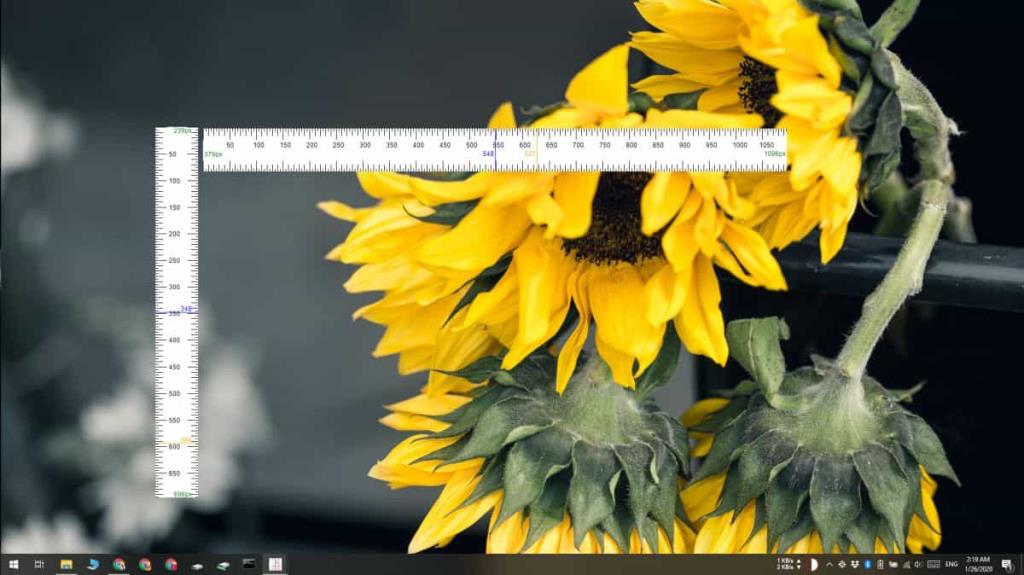
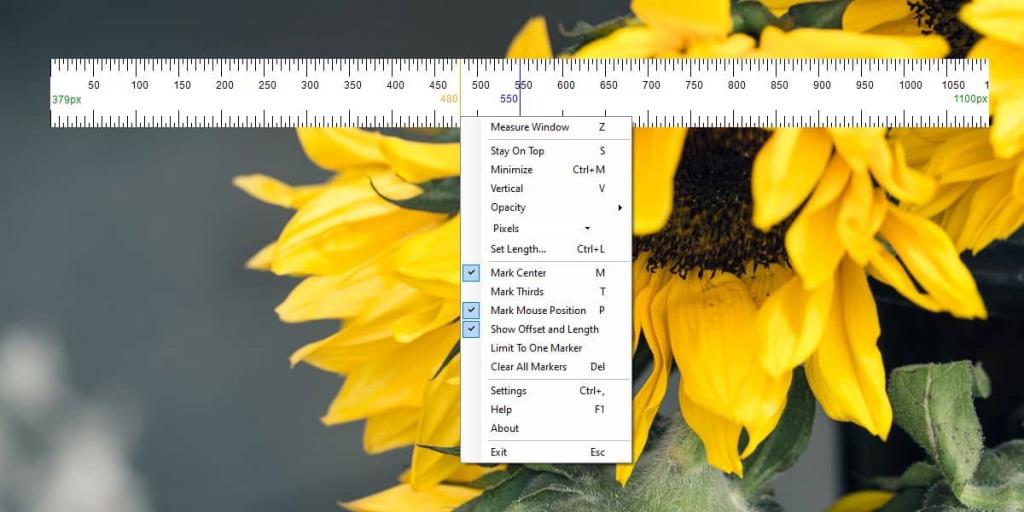
Limitações do ScreenRuler
Embora o ScreenRuler seja uma ferramenta prática, ele possui algumas limitações:
- As réguas não podem ser fixadas em uma única tela. Se você arrastar uma régua para mover, ela pode se deslocar para outros monitores conectados ao sistema.
- As réguas não têm "consciência" uma da outra, ou seja, elas não se alinham automaticamente.
Apesar dessas limitações, o ScreenRuler ainda é um dos melhores aplicativos disponíveis para medir itens na tela do Windows 10.
Conclusão
Com o ScreenRuler, você pode melhorar a sua produtividade ao medir itens na tela de maneira rápida e eficiente. Experimente essa ferramenta e descubra como medir itens pode ser mais fácil no Windows 10.
![CORRIGIR o sinal WiFi fraco do Windows 10 [Tutorial rápido] CORRIGIR o sinal WiFi fraco do Windows 10 [Tutorial rápido]](https://tips.webtech360.com/resources8/images2m/image-7119-1221165725614.jpg)
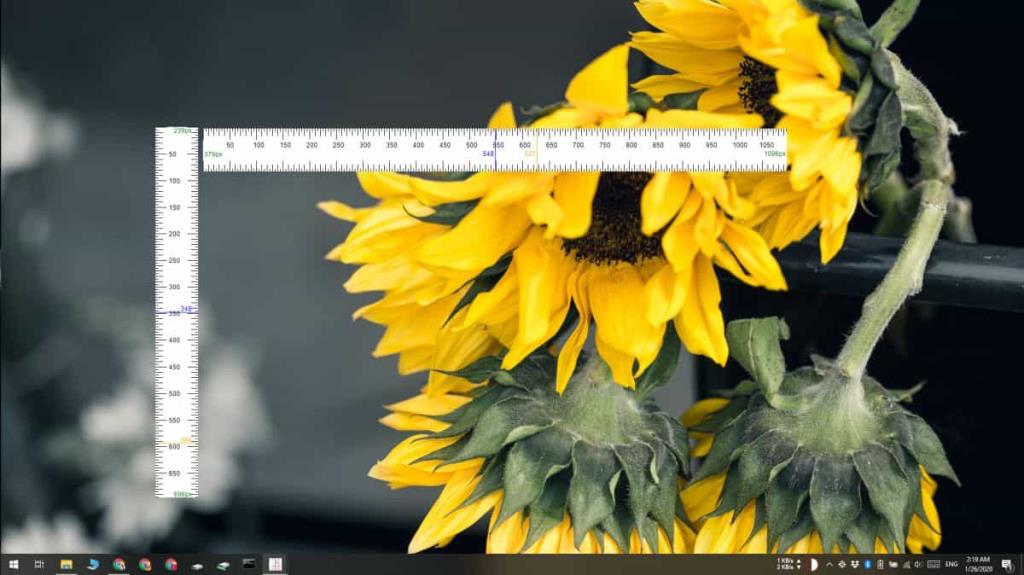
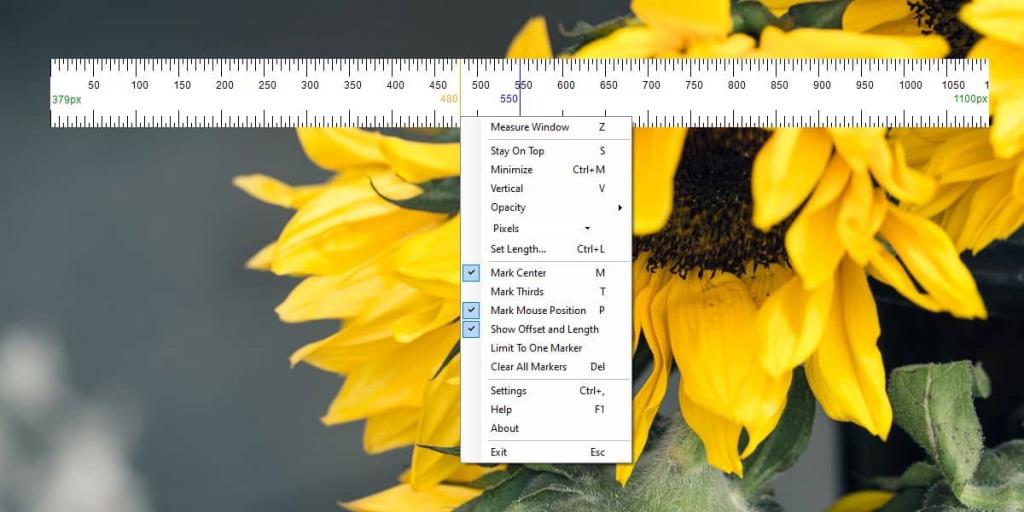
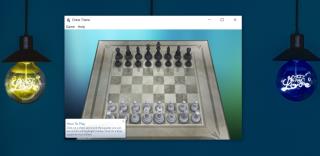

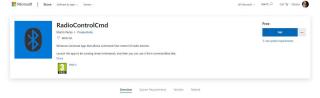
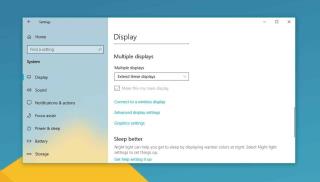

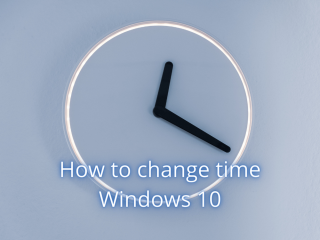



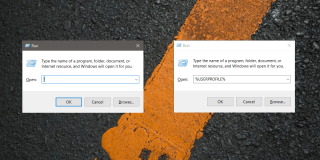



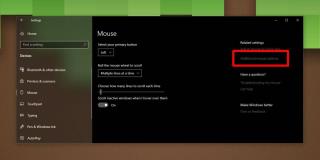
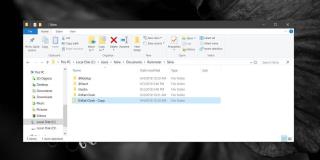


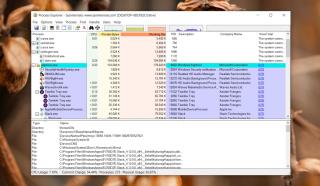









Maria Clara -
Ótimo artigo! Eu estava precisando adicionar uma régua na tela e não sabia como. Agora tudo ficou mais fácil. Valeu
Vitória Silva -
Que macete bacana! Acho que vou compartilhar esse artigo com meus amigos que estão sempre desenhando no computador
Sofia Figueiredo -
Eu sempre usei uma régua física e nunca pensei em usar uma digital. Estou amando essa nova descoberta
Lucas Veterano -
Adorei a parte em que detalha como usar a régua. Parece simples, mas ajuda muito na hora de alinhar as coisas no layout!
Luana 123 -
Alguém sabe se dá pra fazer isso no Windows 11 também? Estou pensando em atualizar e a régua seria muito útil
Henderson 789 -
Se alguém estiver com dificuldades, eu posso ajudar! Fiz essa configuração na minha máquina, e está tudo funcionando beleza.
Natália D. -
Realmente, essa régua faz toda a diferença quando você está criando layouts no computador. Amei a dica
Diogo L. -
Eu nunca tinha pensado em usar uma régua na tela. Amei essa ideia! Vou começar a aplicar isso agora mesmo
Thais M. -
Alguém sabe se essa régua funciona para todos os programas? Estou testando no Photoshop e espero que funcione
Aline Daiane -
Essa funcionalidade ajuda bastante na hora de alinhar os elementos na tela. Estou adorando explorar novas funcionalidades do Windows 10
Thiago Gomes -
Excelente explicação! Eu não sabia que era tão simples adicionar uma régua. Estou testando agora e funciona direitinho.
Hugo Art -
Poxa, essa dica de adicionar régua no Windows 10 é maravilhosa! Meus projetos gráficos vão ficar muito mais organizados.
Fernanda 456 -
Achei um pouco confuso no começo, mas depois que segui suas instruções, tudo ficou perfeito. Obrigada pela ajuda
Diego V. Lima -
Valeu pela dica! Utilizar uma régua digital parece ser uma ferramenta poderosa para quem trabalha com design
Felipe IT -
Se você precisar de precisão em seus projetos, adicionar uma régua na tela é essencial! Eu sigo essa técnica há anos e super recomendo
Paulo Henrique -
Essa dica de como adicionar uma régua no Windows 10 é incrível! Sempre tive dificuldade em medir elementos na tela. Muito obrigado
Rafa Miau -
Hahaha, eu sou uma pessoa que usa uma régua de verdade! Mas agora que sei fazer isso no PC, vou dar uma chance
Gustavo e seus gatos -
Isso é maravilhoso! Estava pensando que fazer projetos seria mais difícil sem uma régua. Agora, tudo bem mais fácil